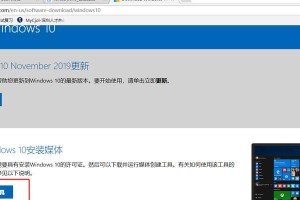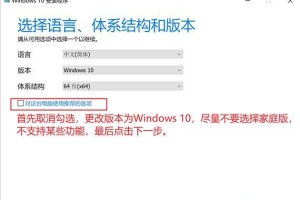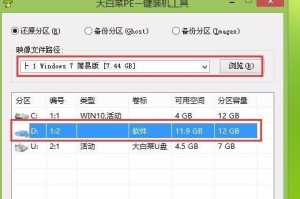亲爱的电脑迷们,你是否曾好奇过自己的电脑内存有多大呢?想象你的电脑就像一个超级英雄,而内存就是它的超级力量。想知道这个超级英雄的“力量”如何吗?那就跟我一起探索如何查看电脑内存大小吧!
一、Windows系统:任务管理器大显神威
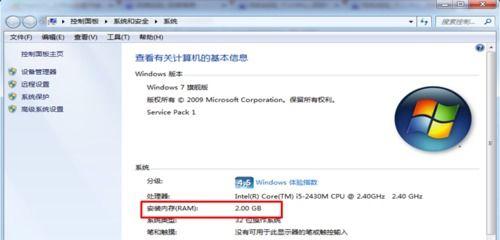
首先,让我们来认识一下Windows系统中的“任务管理器”。这个小小的工具,却蕴含着大大的能量。想要召唤它,只需轻轻右键点击任务栏的空白区域,然后选择“任务管理器”。哇,是不是感觉像打开了新世界的大门?
在任务管理器中,切换到“性能”页,然后找到左边的“内存”选项。这里,你就能看到电脑内存的“力量”了!包括总内存、已用内存和可用内存等信息,一目了然。是不是感觉像拥有了透视眼,瞬间看穿了电脑的“秘密”?
二、macOS系统:系统报告来帮忙

macOS系统的朋友们,你们也有自己的秘密武器哦!那就是“系统报告”。想要召唤它,只需点击屏幕左上角的苹果图标,选择“关于本机”,然后点击“系统报告”。哇,是不是感觉像打开了宝箱?
在系统报告中,找到左侧菜单的“内存”选项,然后点击。这里,你就能看到电脑内存的详细信息了,包括总内存、已用内存和缓存内存等。是不是感觉像拥有了魔法棒,瞬间掌握了电脑的“秘密”?
三、第三方软件:CPU-Z带你飞
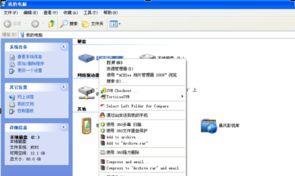
如果你想要更详细地了解电脑内存的信息,那么第三方软件就是你的不二之选了。比如,CPU-Z这款软件,简直就是电脑硬件的“侦探”。下载并安装CPU-Z后,打开软件,切换到“内存”选项卡,这里就能看到内存的类型、容量、速度等参数了。哇,是不是感觉像拥有了超能力,瞬间看穿了电脑的“秘密”?
四、物理内存条:直接“看”见真相
如果你想要更直观地了解电脑内存的信息,那么直接查看物理内存条就是你的最佳选择。首先,关闭电脑并断开电源,然后打开机箱侧板。哇,是不是感觉像打开了宝藏地图,找到了宝藏的所在地?
找到内存条插槽,通常位于主板上靠近CPU的位置。仔细观察内存条上的,上面通常会标注有内存的容量、频率等参数。哇,是不是感觉像拥有了火眼金睛,瞬间看穿了电脑的“秘密”?
五、BIOS或UEFI:启动时的秘密通道
如果你想要在电脑启动时查看内存信息,那么BIOS或UEFI就是你的秘密通道。重启电脑,并在启动时按下相应的按键(通常是F2、F10、DEL或ESC等),进入BIOS或UEFI设置界面。在这里,找到与内存相关的选项,即可查看有关内存的信息,如容量、速度等。哇,是不是感觉像拥有了时空穿梭机,瞬间穿越到了电脑的内心世界?
亲爱的电脑迷们,现在你一定已经掌握了查看电脑内存大小的方法了吧!无论是通过任务管理器、系统报告、第三方软件,还是直接查看物理内存条,甚至是BIOS或UEFI,你都能轻松地了解电脑内存的“力量”。
记住,了解电脑内存的大小,就像是了解自己的超级英雄一样,能帮助你更好地发挥电脑的潜力,提升电脑的性能和体验。所以,赶快行动起来,让你的电脑成为真正的超级英雄吧!让我们一起加油,向着更强大的电脑世界前进吧!